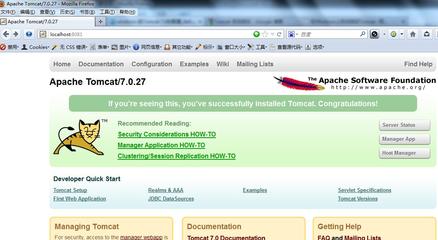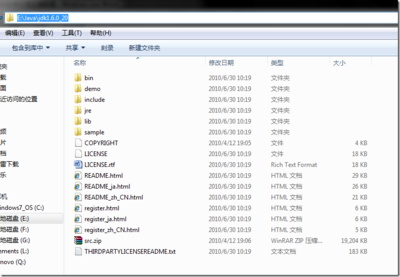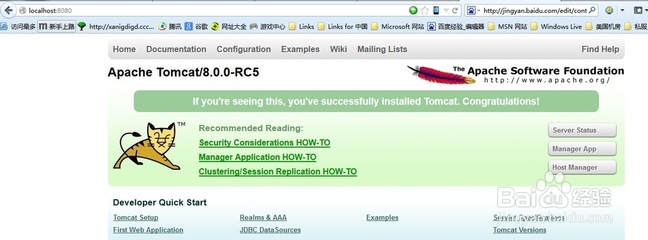Java Development Kit(JDK)是升阳电脑(Sun)针对Java开发人员发布的免费软件开发工具包(SDK,Software development kit)。现属于Oracle公司。大家也可以去下载OpenJDK,属于GPL协议。
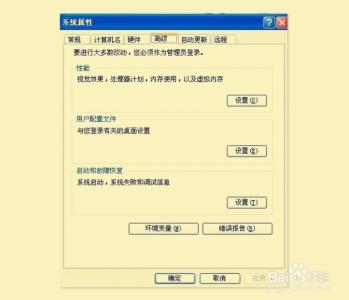
作为Java语言的SDK,普通用户并不需要安装JDK来运行Java程序,而只需要安装JRE(Java Runtime Environment)。而程序开发者必须安装JDK来编译、调试程序。
这里用的是Oracle的官方JDK,下图是官方的下载页面:
JDK环境变量配置--win8版――工具/原料jdk-7u51-windows-x64.exe
JDK环境变量配置--win8版――方法/步骤JDK环境变量配置--win8版 1、
根据自己的电脑的系统属性,如果是32位系统,下载windows-x86版本;如果64位系统下载windows-x64位。根据个人需要下载JDK版本,这里下载JDK-7u51版本的64位,下面是下载地址:http://www.oracle.com/technetwork/java/javase/downloads/index.html
JDK环境变量配置--win8版 2、
点击安装,选择默认安装即可,不用调整位置,直接点击下一步进行安装;如果出现选择安装JRE,请选择默认即可
JDK环境变量配置--win8版 3、
进入Java的默认安装位置,这里选择默认;路径在上图中的红线部分;复制路径:
C:Program FilesJavajdk1.7.0_51
JDK环境变量配置--win8版_jdk环境变量
JDK环境变量配置--win8版 4、
点击计算机(即我的电脑,win8下是This)-》系统属性-》高级系统设置》环境变量
JDK环境变量配置--win8版_jdk环境变量
JDK环境变量配置--win8版 5、
点击系统变量方框下的“新建”,填入以上对应的变量值:
JAVA_HOME C:Program FilesJavajdk1.7.0_51
JRE_HOME C:Program FilesJavajre7
CLASSPATH .%JAVA_HOME%lib;%JAVA_HOME%libtools.jar
编辑Path变量,不是新建,填入%JAVA_HOME%bin;%JAVA_HOME%jrebin;
注意如果原来的Path前没有;(分号)的话,应加;%JAVA_HOME%bin;%JAVA_HOME%jrebin;
JDK环境变量配置--win8版_jdk环境变量
JDK环境变量配置--win8版 6、
单击计算机图标,在路径框中输入cmd按下Enter键;也可使用win+R键,输入cmd,打开命令行窗口;输入java,按下Enter键,若出现以下图示,表示安装成功
JDK环境变量配置--win8版_jdk环境变量
JDK环境变量配置--win8版――注意事项对于自己的系统选择相应的版本的jdk版本
注意CLASSPATH变量容易配置错误,不要少了最前面的.
如果有什么建议或意见,请给Hi我
 爱华网
爱华网